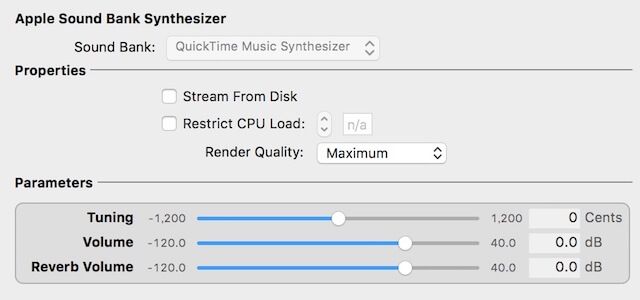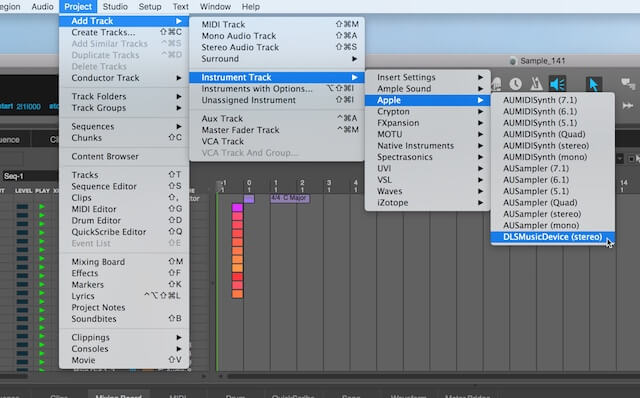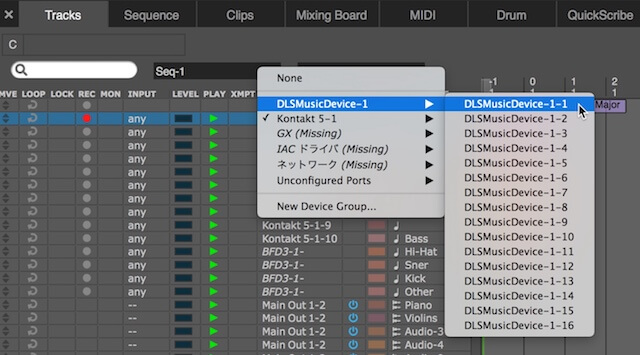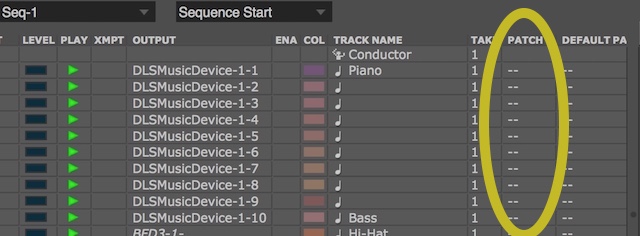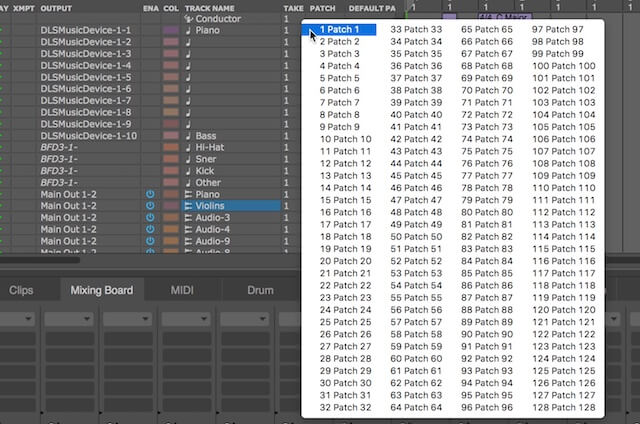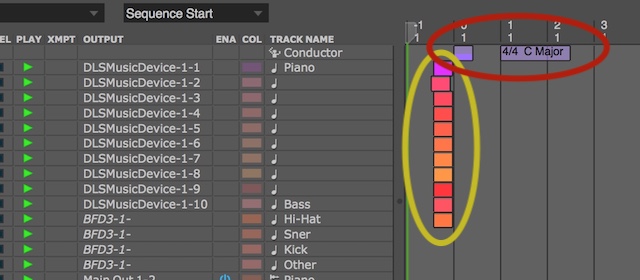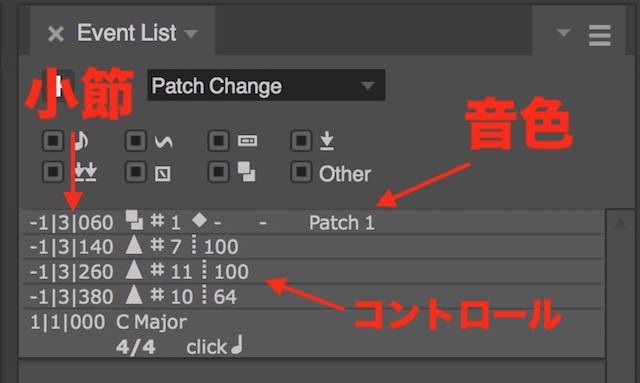どうもこんにちわ。
みなさん、General MIDIだけで曲を作るって最近しないですよね。
通称GM音源っていうんですが、世界共通で使えるMIDIデータの総称なんですけども。
カラオケなんかはGMを使っています。
Macでも一昔前は「Quictime」を使ってMIDIを再生できたんですが、今ではできません。
DTMで使えるGM音源が、Macに入っているのをご存知ですか?
[toc]
Apple DLSMusic Device
DTM環境って人それぞれ違っていて、DAWの違いもあれば音源の違いもあります。
音源が違う人同士ではMIDIデータのやり取りができないんです。
同じ音源を持っていれば、もちろんできます。
20年ほど前は容易にMIDIデータだけのやり取りができていたんですよね。
GM規格の音源が主流でしたから。
DLSMusic Deviceを使うメリット
①まずはやっぱり初心者の方。
音源を購入する前に、DTMとはどんなものなのか試してみたい。
結構高い買い物ですから、まずは音を出してみて打ち込んでみて続けられそうか考えたいところです。
②過去に打ち込んだデータはあるけれど、音源が違っていて再生できない。
同じ音源を用意しなければ再現はできませんが、とりあえずどんな曲だったのか確認することは可能です。
③楽譜販売サイトなどでMIDIデータを購入した場合
これが一番の使い所ですね。
MIDIデータにDLSMusic Device音源を選択すれば、再現度は高めです。
DLSMusic Deviceを使うデメリット
何と言っても音は悪いです。
古いカラオケ屋さんみたいな音です。
そして音色は128種類しかありません。
あくまで視聴確認用だと思った方が無難ですが、無料で使える音源があるなら使い方を覚えておいて損はないですよね。
DLSMusic Deviceの使い方
DLSMusic DeviceはQuicktime Music Synthesizerという、過去に使えていたQuicktimeの音源です。
それをDTM上で使う方法をご紹介していきます。
お使いのDAWによって異なりますので、名称を頼りにお探しください。
説明はDigital Performerです。
DAWを立ち上げ、Instrument TrackにAppleという項目があると思います。
その中の「DLSMusic Device」を選択します。
他にもAudio Units 通称AUの音源も使用できますので、お試しくださいね。
DLSMusic Deviceが立ち上がりましたら、各トラックの出力先をDLSMusic Deviceに変更し直します。
1〜16トラックまで作成可能です。
今日もDigital Performerについて書いていきます。 [toc] 長いことDAWを使っていると、機材の入れ替えやソフト音源の乗り換える機会が増えていきます。 当然ながら過去に作成したプロジ ... 続きを見る
一括でトラック変更ができますので、DPをご使用の方はこちらもご覧ください。
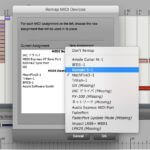
入力機器を一括で切り替えるRemap MIDI Devices
このままだとすべてのトラックがピアノの音になっていると思います。
トラックごとに音色を選択していきます。
DPではトラックに音色を選ぶ「PATCH」という箇所があります。
ここをクリックすると128の音色が表示されます。
が、何がなんだかわからないですよね・・・。
1〜128まで番号がふられていますが、これをパッチナンバーと言います。
この番号は世界共通で使える音を指定する際の規格番号ってことなんです。
パッチナンバー一覧
| 1 | Acoustic Grand Piano | 44 | Contrabass | 87 | Lead 7 (fifths) |
| 2 | Bright Acoustic Piano | 45 | Tremolo Strings | 88 | Lead 8 (bass+lead) |
| 3 | Electric Grand Piano | 46 | Pizzicato Strings | 89 | Pad 1 (new age) |
| 4 | Honky-tonk Piano | 47 | Orchestral Harp | 90 | Pad 2 (warm) |
| 5 | Electric Piano 1 | 48 | Timpani | 91 | Pad 3 (polysynth) |
| 6 | Electric Piano 2 | 49 | String Ensemble 1 | 92 | Pad 4 (choir) |
| 7 | Harpsichord | 50 | String Ensemble 2 | 93 | Pad 5 (bowed) |
| 8 | Clavi | 51 | Synth Strings 1 | 94 | Pad 6 (metallic) |
| 9 | Celesta | 52 | Synth Strings 2 | 95 | Pad 7 (halo) |
| 10 | Glockenspiel | 53 | Choir Aahs | 96 | Pad 8 (sweep) |
| 11 | Music Box | 54 | Voice Oohs | 97 | FX 1 (rain) |
| 12 | Vibraphone | 55 | Synth Voice | 98 | FX 2 (soundtrack) |
| 13 | Marimba | 56 | Orchestra Hit | 99 | FX 3 (crystal) |
| 14 | Xylophone | 57 | Trumpet | 100 | FX 4 (atmosphere) |
| 15 | Tubular Bells | 58 | Trombone | 101 | FX 5 (brightness) |
| 16 | Dulcimer | 59 | Tuba | 102 | FX 6 (goblins) |
| 17 | Drawbar Organ | 60 | Muted Trumpet | 103 | FX 7 (echoes) |
| 18 | Percussive Organ | 61 | French Horn | 104 | FX 8 (sci-fi) |
| 19 | Rock Organ | 62 | Brass Section | 105 | Sitar |
| 20 | Church Organ | 63 | Synth Brass 1 | 106 | Banjo |
| 21 | Reed Organ | 64 | Synth Brass 2 | 107 | Shamisen |
| 22 | Accordion | 65 | Soprano Sax | 108 | Koto |
| 23 | Harmonica | 66 | Alto Sax | 109 | Kalimba |
| 24 | Tango Accordion | 67 | Tenor Sax | 110 | Bag Pipe |
| 25 | Guitar (nylon) | 68 | Baritone Sax | 111 | Fiddle |
| 26 | Acoustic Guitar (steel) | 69 | Oboe | 112 | Shanai |
| 27 | Electric Guitar (jazz) | 70 | English Horn | 113 | Tinkle Bell |
| 28 | Electric Guitar (clean) | 71 | Bassoon | 114 | Agogo |
| 29 | Electric Guitar (muted) | 72 | Clarinet | 115 | Steel Drums |
| 30 | Overdriven Guitar | 73 | Piccolo | 116 | Woodblock |
| 31 | Distortion Guitar | 74 | Flute | 117 | Taiko Drum |
| 32 | Guitar Harmonics | 75 | Recorder | 118 | Melodic Tom |
| 33 | Acoustic Bass | 76 | Pan Flute | 119 | Synth Drum |
| 34 | Electric Bass (finger) | 77 | Blown Bottle | 120 | Reverse Cymbal |
| 35 | Electric Bass (pick) | 78 | Shakuhachi | 121 | Guitar Fret Noise |
| 36 | Fretless Bass | 79 | Whistle | 122 | Breath Noise |
| 37 | Slap Bass 1 | 80 | Ocarina | 123 | Seashore |
| 38 | Slap Bass 2 | 81 | Lead 1(square) | 124 | Bird Tweet |
| 39 | Synth Bass 1 | 82 | Lead 2 (sawtooth) | 125 | Telephone Ring |
| 40 | Synth Bass 2 | 83 | Lead 3 (calliope) | 126 | Helicopter |
| 41 | Violin | 84 | Lead 4 (chiff) | 127 | Applause |
| 42 | Viola | 85 | Lead 5 (sawtooth) | 128 | Gunshot |
| 43 | Cello | 86 | Lead 6 (voice) |
パッチナンバーとコントロールナンバー
現在ではほとんど使用しないパッチナンバーですが、MIDIデータのやり取りに使えますので一応書いておきます。
各トラックの先頭にパッチナンバーとコントロールナンバーを入力します。
DAWは再生した際に読み込んだデータを記憶しています。
音を発音するだけではないんです。
黄色の丸が各トラックのコントロール、赤が全体のコントロールです。
パッチナンバーは音色を変更する際に使用します。
コントロールはボリュームやパン、エクスプレッションなどを設定することができます。
このコントロールは現在のDTMでもかなり使う部分になりますので、分からない方はぜひ覚えておきましょう。
コントロールナンバーは番号によってそれぞれ役割が違います。
よく使われるものだけを抜粋してご紹介しますね。
1 → モジュレーション
7 → ボリューム
10 → パン
11 → エクスプレッション
64 → ホールド
などでしょうか。
これらは親となる番号と子となる番号を組み合わせることで、コントロールします。
上記画像ではコントロールナンバー7に対し、子の数字が100になっています。
子の数字は0〜127まで入力でき、127に近いほどボリュームが上がるということになります。
また10番のパンについては64を基準にセンター、0が左側、127が右側になります。
このコントロールナンバーを使って、曲の途中で音量を指定することができます。
変更したい小節に、指定したいコントロール情報を入力することでバランスを整えることが可能になります。
これらはタイムライン上のどの部分にも入力できます。
注意
タイムラインがボリュームコントロール値0で経過した場合、その後に経過するノートは発音されません。
打ち込んだ演奏箇所を通過する前の部分に、ボリューム値を100などに再入力しておきましょう。
コンダクタートラック
コンダクタートラックは曲全体をコントロールする際に使用します。
主な役割としては、拍子、テンポ、キー設定です。
こちらもタイムライン上のどの部分にも設定可能です。
拍子を切り替える、テンポをだんだん遅くする、転調する際に記述しておく、などなどよく使う部分かと思います。
コントロールナンバーもコンダクタートラックの設定も、タイムラインの先頭に入力しておくことが基本となります。
めんどくさがらずに設定しましょう。
初期設定しておいたDAWを、テンプレートとして保存しておくと楽になりますよ。
ちょっと趣旨がズレてきたのでこのへんで。